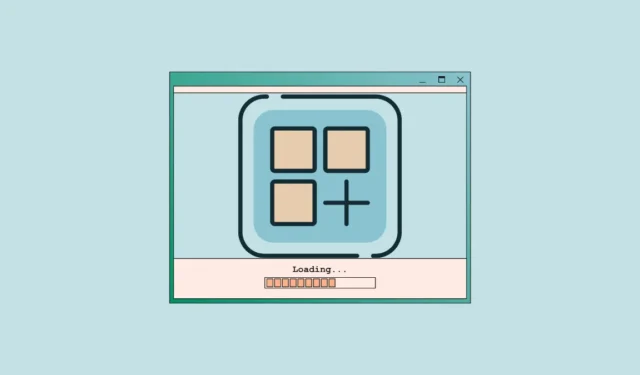
當您更換新電腦時,重新開始的前景會變得有點令人畏懼。在大多數情況下,移動文件並不是那麼麻煩;總是有備份服務。
但你的應用程式呢?前往 Microsoft Store 或使用下載的安裝程式來安裝先前 PC 上的所有應用程式足以讓任何人頭痛。然而,如果您擁有一套合適的工具,則不必如此。
使用Winget安裝應用程式
Windows 已經附帶了一個隱藏工具,可以讓您輕鬆地將應用程式轉移到新電腦上。 Winget(Windows 套件管理器)是 Windows 中的命令列工具,允許使用者在 Windows 11 和 Windows 10 1709(內部版本 16299)或更高版本中發現、安裝、升級、刪除和設定應用程式。因此,您不需要使用 Ninite 或 Chocolatey 等應用程式來實現此目的。
使用單一 Winget 命令,您可以在新電腦上下載您喜愛的應用程序,而無需從 Microsoft Store 或 Internet 手動下載應用程式。
Winget 在 Windows 上作為應用程式安裝程式的一部分提供,可以從 Microsoft Store 下載。點擊“安裝”按鈕將應用程式安裝到您的電腦上。如果已安裝,請確保您使用的是最新版本。

在您的PC 上安裝Winget 後,您所需要做的就是提供一個命令,其中包含您想要在新PC 上安裝的所有應用程式的ID,並提供良好的Internet 連接以便Winget 下載和安裝這些應用程序。
因此,您真正需要的只是應用程式 ID。你會如何得到它們?如果您喜歡提前做好準備,則可以在舊電腦上使用 Winget 搜尋命令來取得您想要在電腦上安裝的所有應用程式的 ID。然後,您可以簡單地將 Winget Install 命令儲存在某處,以便您可以在新 PC 上使用它。但您也可以在新電腦上使用搜尋命令來取得應用程式 ID;它的工作原理是一樣的。
Winget 中的搜尋命令可以顯示所有可安裝的應用程序,並傳回安裝特定應用程式所需的字串或 ID。
- 在電腦上開啟命令提示字元。
- 然後,鍵入
winget search [appname]運行命令,將 [appname] 佔位符替換為您需要 ID 的應用程式的名稱。例如,輸入winget search chrome並按下「Enter」鍵搜尋 Chrome 瀏覽器。 - 首次在 PC 上使用 Winget 時,您需要接受條款和條件。出現提示時鍵入
Y。 - Winget 將在描述或標籤中傳回可用於安裝 chrome 的應用程序,例如 Google Chrome、Google Chrome Canary、Google Chrome Dev 等。

- 同樣,您需要要安裝的所有應用程式的 ID。
- 如果您想要將太多應用程式轉移到新電腦上,請改為在舊電腦上執行 list 命令。 list 指令將列出目前安裝在您的 PC 上的所有應用程式。鍵入
winget list並按下「Enter」鍵,Winget 將傳回已安裝應用程式的清單。 - 然後,記下您要在新電腦上安裝的應用程式的「ID」。
- 現在,在您的新電腦上,使用安裝命令,並使用空格分隔您要安裝的所有應用程式的 ID,如下所示,
winget install Google.Chrome Microsoft.PowerToys WhatsApp.WhatsApp然後按“Enter”鍵。

就是這樣。 Windows 套件管理器將開始安裝應用程序,而您無需執行任何操作。
如果您不喜歡命令列工具,您還可以使用 WingetUI 應用程序,它為 Winget 和許多其他命令列工具提供了介面。
設定新電腦可能會很麻煩。雖然您可以使用舊電腦中儲存在 USB 驅動器或 OneDrive 等雲端中的安裝程序在新電腦上安裝應用程序,但仍需要進行大量點擊。對於想要快速安裝應用程式的用戶來說,Winget 是最佳選擇。


發佈留言